A Google Asszisztens kikapcsolása
Mit kell tudni
- Android: Beállítások > Google > Számlaszolgáltatások > Keresés, asszisztens és hang > Google Asszisztens. Koppintson a Telefon. Kapcsolja ki Google Asszisztens.
- iOS: Ugrás ide Beállítások > Google Asszisztens > Mikrofon és csúsztassa a kapcsolót állásba Ki.
Ez a cikk elmagyarázza, hogyan kell letiltani Google Asszisztens, más néven OK Google, tiéden Android vagy iOS telefon. Azt is elmagyarázza, hogyan lehet letiltani a Google Asszisztenst egy okosórán. A cikkben található utasítások az Android 10-es és újabb verzióira, valamint az iOS 14-től iOS 11-ig terjedő verziókra vonatkoznak.
Kapcsolja ki az OK Google funkciót androidos telefonon
Ha ki szeretné kapcsolni az OK Google funkciót okostelefonján vagy táblagépén, kövesse az alábbi lépéseket:
Nyissa ki a telefonját Beállítások kb.
-
Válassza ki Google > Számlaszolgáltatások > Keresés, asszisztens és hang.

Koppintson a Google Asszisztens. Válaszd ki a Helyettes fület, majd görgessen le az Asszisztens eszközök szakaszhoz, és érintse meg a lehetőséget Telefon.
-
Érintse meg a Google Asszisztens csúszkával kapcsolja ki.
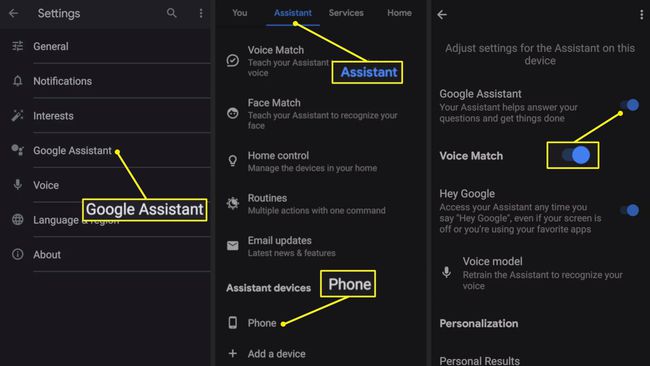
Kapcsolja ki az OK Google funkciót egy Android okosórán
A Google Asszisztens kikapcsolásához Android óra, érintse meg a lehetőséget Beállítások fogaskerék ikonra, és válassza ki Személyre szabás. Innentől váltson OK Google Detection kikapcsolni.
Az OK Google kikapcsolása iOS rendszeren
Ha a Google Assistant alkalmazást egy iOS eszközt, kapcsolja ki a mikrofont, hogy ne hallgasson szóbeli parancsaira. Menj Beállítások > Google Asszisztens > Mikrofon és csúsztassa a kapcsolót állásba Ki.
Ez a módszer nem tiltja le teljesen a Google Asszisztenst. Továbbra is beírhatja kéréseit.
Az OK Google kikapcsolásának másik módja az iOS rendszeren törölje az alkalmazást. Ez ugyanúgy működik, mint minden más iOS-alkalmazás. Nyomja meg az alkalmazás ikonját a kezdőképernyőn, várja meg, amíg elkezd inogni, majd érintse meg a x a sarokban, vagy nyomja meg és válassza ki Alkalmazás eltávolítása, iOS verziójától függően.
